「タイリング」フィルタ
「タイリング」フィルタは、モザイク状に並べられたシェイプを使って、単純なものから複雑なものまでの幾何学模様を作り出します。
万華鏡
万華鏡を通してイメージを見た状態のエフェクトをシミュレーションします。自動的にはアニメートされませんが、「オフセットの角度」パラメータをアニメートすることにより、万華鏡を回してイメージパターンを回転させるようなエフェクトのシミュレーションを行うことができます。
3D グループはこのフィルタによってラスタライズされます。ラスタライズについて詳しくは、「ラスタライズについて」を参照してください。

- OSC を公開: 「Final Cut Pro X」にフィルタのオンスクリーンコントロールを公開します。「Final Cut Pro」で使うコンテンツの作成について詳しくは、「Final Cut Pro X 用のテンプレートを作成する」を参照してください。
HUD には以下のコントロールがあります: セグメントの角度 および オフセットの角度.
カレイドタイル
長方形のファセットを持つ万華鏡でのぞいた状態をシミュレートします。このフィルタは自動的にはアニメートされませんが、「角度」パラメータをアニメートすることにより、万華鏡を回してイメージパターンを回転させるようなエフェクトのシミュレーションを行うことができます。
3D グループはこのフィルタによってラスタライズされます。ラスタライズについて詳しくは、「ラスタライズについて」を参照してください。
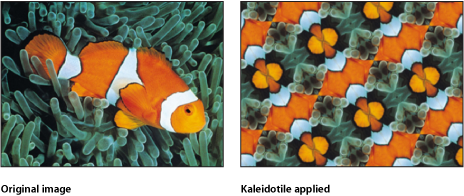
- OSC を公開: 「Final Cut Pro X」にフィルタのオンスクリーンコントロールを公開します。「Final Cut Pro」で使うコンテンツの作成について詳しくは、「Final Cut Pro X 用のテンプレートを作成する」を参照してください。
HUD には以下のコントロールがあります: 幅, 高さ, および 角度.
オフセット
オブジェクトをタイルとして扱い、横および縦の起点をオフセットしながらも、オブジェクト全体を表示します。3D グループはこのフィルタによってラスタライズされます。ラスタライズについて詳しくは、「ラスタライズについて」を参照してください。

HUD には以下のコントロールがあります: 横オフセット および 縦オフセット.
平行四辺形タイル
平行四辺形のファセットを持つ万華鏡でのぞいた状態をシミュレートします。このフィルタは自動的にはアニメートされませんが、「角度」パラメータをアニメートすることにより、万華鏡を回してイメージパターンを回転させるようなエフェクトのシミュレーションを行うことができます。
3D グループはこのフィルタによってラスタライズされます。ラスタライズについて詳しくは、「ラスタライズについて」を参照してください。
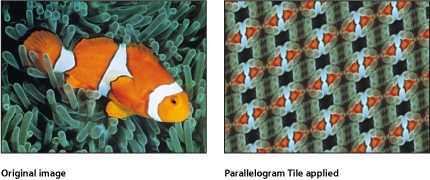
- OSC を公開: 「Final Cut Pro X」にフィルタのオンスクリーンコントロールを公開します。「Final Cut Pro」で使うコンテンツの作成について詳しくは、「Final Cut Pro X 用のテンプレートを作成する」を参照してください。
HUD には以下のコントロールがあります: 角度, 鋭角, および タイルサイズ.
変形タイル
イメージを無限にタイルし、シミュレーションによる 3 次元空間の格子の上にマップします。「変形タイル」を使うと、遠くまで広がっていくビデオの壁が無限に繰り返されます。
3D グループはこのフィルタによってラスタライズされます。ラスタライズについて詳しくは、「ラスタライズについて」を参照してください。

- OSC を公開: 「Final Cut Pro X」にフィルタのオンスクリーンコントロールを公開します。「Final Cut Pro」で使うコンテンツの作成について詳しくは、「Final Cut Pro X 用のテンプレートを作成する」を参照してください。
なし.
ランダムタイル
円形パネルにイメージを不規則なパターンでタイル状に並べます。3D グループはこのフィルタによってラスタライズされます。ラスタライズについて詳しくは、「ラスタライズについて」を参照してください。

- OSC を公開: 「Final Cut Pro X」にフィルタのオンスクリーンコントロールを公開します。「Final Cut Pro」で使うコンテンツの作成について詳しくは、「Final Cut Pro X 用のテンプレートを作成する」を参照してください。
HUD には以下のコントロールがあります: 半径, ぼかし, および シード.
タイル
イメージをタイル状に並べます。タイルの数は、「調整」パラメータの値によって決まります。
3D グループはこのフィルタによってラスタライズされます。ラスタライズについて詳しくは、「ラスタライズについて」を参照してください。
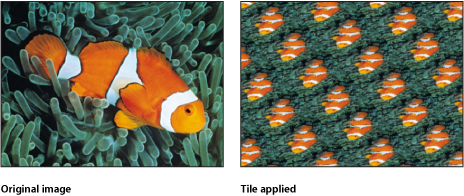
- OSC を公開: 「Final Cut Pro X」にフィルタのオンスクリーンコントロールを公開します。「Final Cut Pro」で使うコンテンツの作成について詳しくは、「Final Cut Pro X 用のテンプレートを作成する」を参照してください。
HUD には以下のコントロールがあります: ゆがみ, 調整, ストレッチ, および 角度.
三角タイル
イメージを三角形のパネルでタイル状に並べます。効果としては、「万華鏡」フィルタに似ています。このフィルタは自動的にはアニメートされませんが、「角度」パラメータをアニメートすることにより、万華鏡を回してイメージパターンを回転させるようなエフェクトのシミュレーションを行うことができます。
3D グループはこのフィルタによってラスタライズされます。ラスタライズについて詳しくは、「ラスタライズについて」を参照してください。

- OSC を公開: 「Final Cut Pro X」にフィルタのオンスクリーンコントロールを公開します。「Final Cut Pro」で使うコンテンツの作成について詳しくは、「Final Cut Pro X 用のテンプレートを作成する」を参照してください。
HUD には以下のコントロールがあります: 角度 および タイルサイズ.